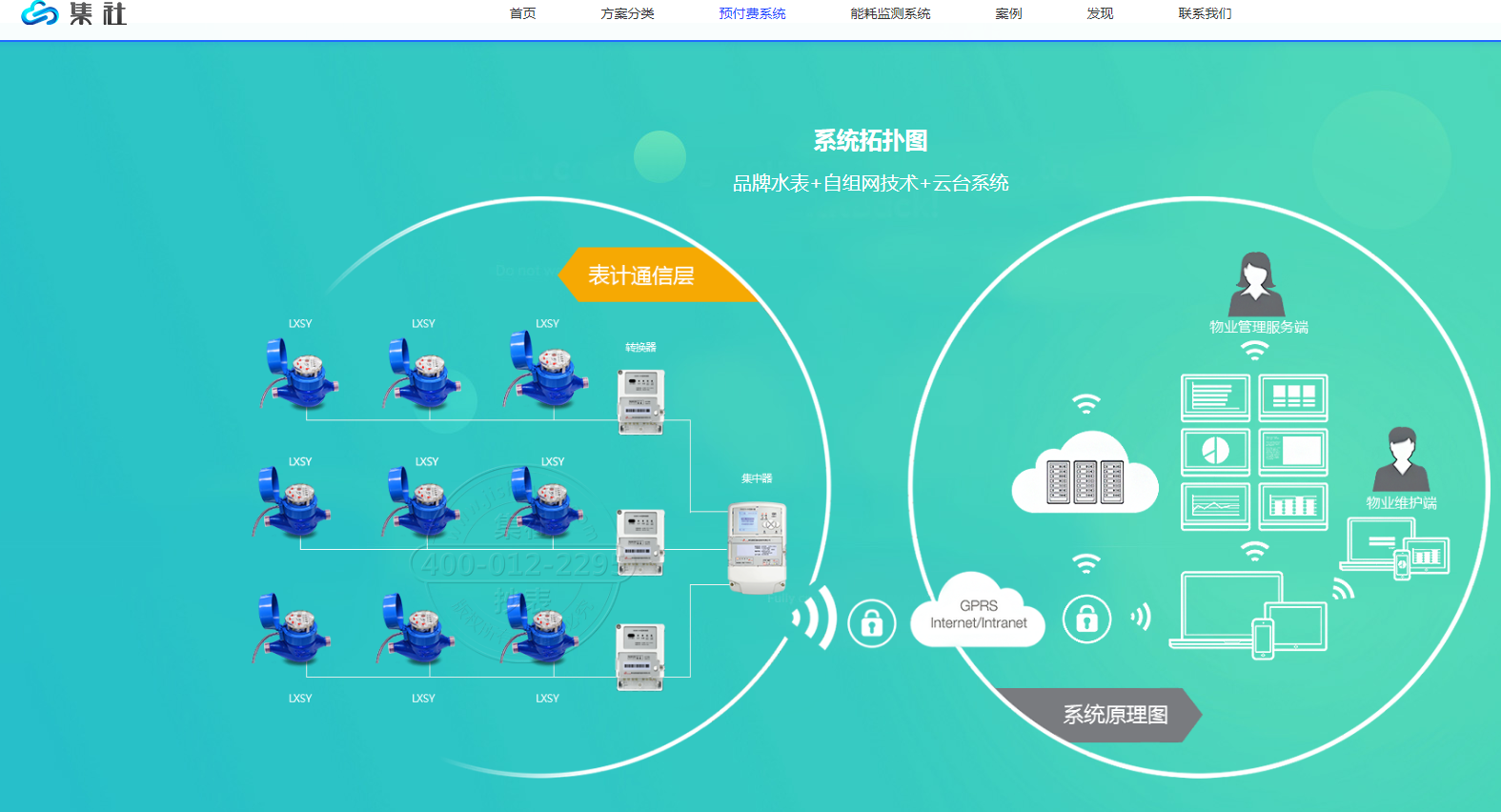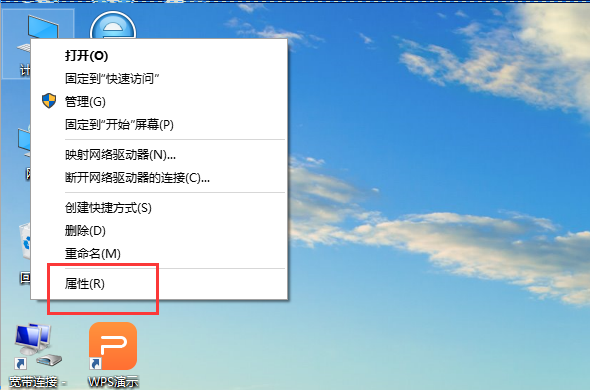惠普Compaq511的无线开关在哪里怎么开
的有关信息介绍如下:您好,感谢您选择惠普产品。 建议您参考下列信息:
一、您这款笔记本的无线开关是在键盘上方电源键左边的位置,您按一下它,即可开启无线开关。具体位置,您可以参考以下图片中红色方框。
当无线指示灯是蓝色时,表示无线开关打开;当无线指示灯为橙色时,表示无线开关关闭。

二、温馨提示:如果您这台笔记本的无线开关无法打开,指示灯始终为橙色,请您参考以下建议:
1、请您鼠标右键点击“计算机”(或者“我的电脑”),选择管理,进入设备管理器确认无线网卡设备是否显示正常。如果不正常(例如有黄色的问号或叹号),建议您重新安装一下无线网卡和快捷键驱动。
(1)快捷键驱动:(适用于XP、VISTA和WIN7系统)
ftp://ftp.hp.com/pub/softpaq/sp49001-49500/sp49104.exe
(2)温馨提示:这款笔记本可能配置有多种品牌的无线网卡,您需要根据无线网卡品牌,下载相应的无线网卡驱动进行安装。
a.如果您的笔记本已经安装过无线网卡驱动,您点击设备管理器中“网络适配器”,下面会有显示正常的无线网卡设备,可以看到无线网卡品牌,然后重装无线网卡驱动。
b.如果您的笔记本没有安装过无线网卡驱动,无线网卡设备名称会显示为“网络控制器”。在您不知道无线网卡的品牌情况下,您可以通过下面方法确认笔记本的无线网卡品牌,再下载对应无线网卡驱动:
您可以在【计算机】(或者【我的电脑】)的图标上单击鼠标右键,选择【管理】,在页面左边的【设备管理器】中--右键选择【网络控制器/网络适配器】--【属性】--查看【详细信息】选项卡中【硬件ID】--【PCIVEN_】的值。
如果是8086请安装Intel无线网卡驱动;
如果是14E4请安装Broadcom无线网卡驱动;
如果是10EC请安装Realtek无线网卡驱动。
(3)无线网卡驱动:
a、XP:
Intel无线网卡:
ftp://ftp.hp.com/pub/softpaq/sp43001-43500/sp43395.exe
Broadcom无线网卡:
ftp://ftp.hp.com/pub/softpaq/sp43001-43500/sp43397.exe
Realtek无线网卡:
ftp://ftp.hp.com/pub/softpaq/sp47001-47500/sp47164.exe
b、VISTA:
Intel无线网卡:
ftp://ftp.hp.com/pub/softpaq/sp43001-43500/sp43391.exe
Broadcom无线网卡:
ftp://ftp.hp.com/pub/softpaq/sp43001-43500/sp43398.exe
Realtek无线网卡:
ftp://ftp.hp.com/pub/softpaq/sp47001-47500/sp47164.exe
c、WIN7:
Intel无线网卡:
ftp://ftp.hp.com/pub/softpaq/sp45501-46000/sp45671.exe
Broadcom无线网卡:
ftp://ftp.hp.com/pub/softpaq/sp45501-46000/sp45524.exe
Realtek无线网卡:
ftp://ftp.hp.com/pub/softpaq/sp47001-47500/sp47164.exe
(4)注:如果您安装的是其它系统,欢迎您描述一下具体系统版本,然后我们帮您查询是否有相应的驱动供您安装使用。
2、在确认无线网卡驱动和快捷键驱动已经正常安装情况下,建议查看在设备管理器是否禁用了无线网卡设备(通常设备被禁用时,图标上会有向下的箭头或红叉)或者在网络连接中是否禁用无线连接,如果有此情况,右键启用即可。
3、请您确认无线服务是否开启,方法:
(1)XP系统:请您在开始菜单中点击“运行”,输入services.msc,找到Wireless Zero Configuration,看是否已经设置为开启,若没有,请将它设置为开启试试。
(2)VISTA、WIN7或WIN8系统:请您在开始菜单中点击“运行”,输入services.msc,找到WLAN auto config,看是否已经设置为开启,若没有,请将它设置为开启试试。
4、如果上面操作不能解决您的问题,建议您保存数据后恢复BIOS默认值试试,方法如下:
您开机后连续点击F10键进入BIOS,在File中选择Retore Defaults, 点yes,再选择Save Changes And Exit,就可以保存后退出了。
5、如果上面操作无效,建议对笔记本释放静电试试,方法:
您关机后,将电池和电源适配器及其它外接设备(例USB鼠标)全部拿下,静置笔记本一小时后,再插上电池或电源适配器来开机试试。
6、提醒您,如果笔记本出现无线开关已经可以打开,并且可以搜索到无线网络,但连接不上,如果您使用的是无线路由器,那么建议您首先打开无线路由器设置首页面,查看“频段”或“信道”数值是多少,您可以改为6或9试试。您也可以重启无线路由器或重置路由器试试。
希望以上回复能够对您有所帮助。